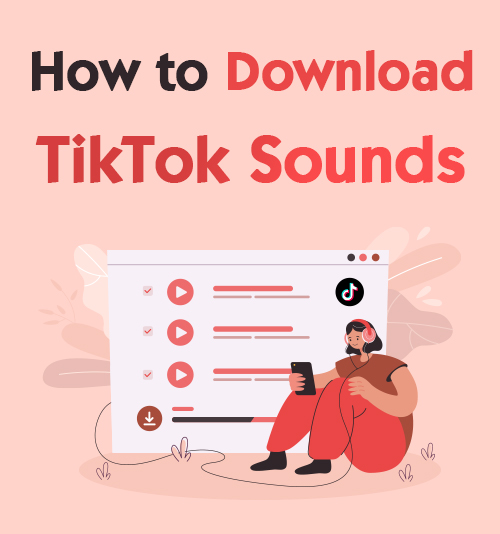
TikTok est devenu une plate-forme vidéo populaire, avec des millions de vidéos publiées quotidiennement, c'est pourquoi beaucoup d'entre nous ont entendu des chansons fantastiques sur l'application.
Avez-vous déjà vu une vidéo et le son vous attire ?
Certains artistes publient leurs versions de démonstration de leur musique à venir sur l'application, et vous ne pouvez trouver ces chansons nulle part ailleurs.
C'est sans surprise que la question qui se pose souvent de nos jours est, comment télécharger un son TikTok ? Convertir un Son TikTok en MP3 est facile si vous avez les bons outils.
Dans cet article, nous expliquons comment télécharger un son TikTok sur votre Android, iPhone, PC ou Mac. En quelques étapes simples, vous aurez accès à un nombre illimité de sons TikTok sur votre appareil.
Laissez-nous commencer!
Comment télécharger les sons TikTok sur Android ?
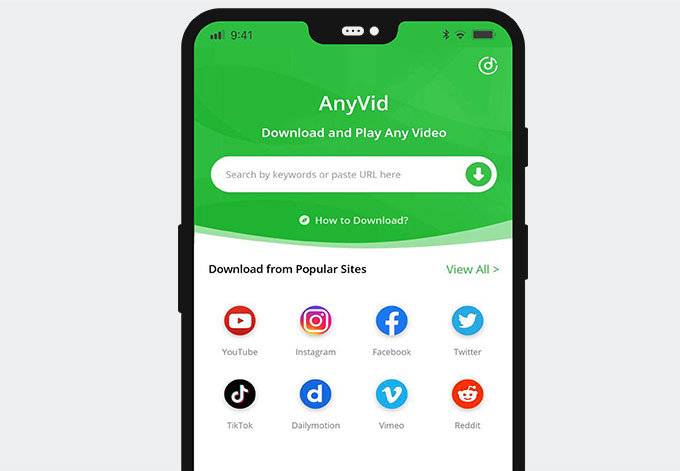
Pour télécharger des sons TikTok sur Android, vous pouvez compter sur Téléchargeur de vidéos AnyVid. Il fonctionne bien sur Android et vous permet de télécharger des MP3 et MP4 depuis TikTok, Instagram et de nombreux autres sites Web.
Installez-le maintenant!
AnyVid
Téléchargez n'importe quelle vidéo de plus de 1,000 sites Web
- pour Windows 10/8/7
- pour Mac OS X 14+
- Pour Android
- Explorez TikTok, trouvez une vidéo que vous aimeriez télécharger sur votre Android et copier l'URL.
- Alternativement, vous pouvez explorer TikTok sur le navigateur intégré à l'application AnyVid. Il permet de télécharger directement une vidéo sans quitter l'application.
- Une fois que vous avez ouvert et installé l'application AnyVid, ouvrez l'application.
- En haut de l'écran de l'application AnyVid se trouve une barre de recherche. Coller l'URL de la vidéo TikTok dans cette barre de recherche et cliquez sur l'icône de recherche.
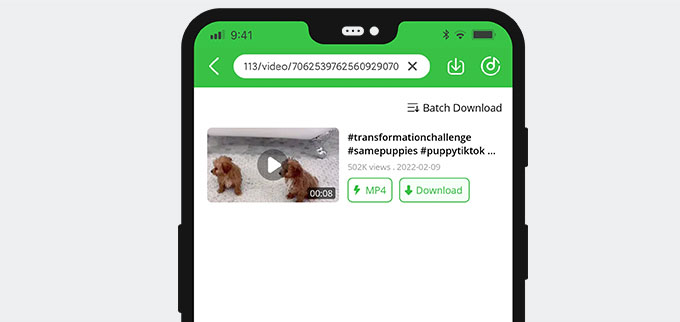
- En haut de l'écran de l'application AnyVid se trouve une barre de recherche. Coller l'URL de la vidéo TikTok dans cette barre de recherche et cliquez sur l'icône de recherche.
- La vidéo TikTok que vous souhaitez télécharger avec une vignette s'affichera. Ensuite, cliquez sur le Bouton de téléchargement à côté de cela.
- Une fenêtre contextuelle apparaîtra, offrant une gamme de choix de téléchargement. De plus, il y aura des options vidéo et des options audio MP3.
- Sélectionnez l'option de téléchargement MP3 de la meilleure qualité ou celle qui correspond à vos besoins et appuyez sur le gros bouton de téléchargement en bas de l'écran.
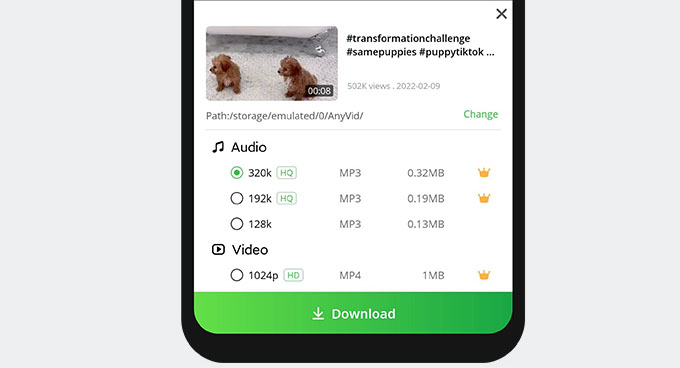
Maintenant, le téléchargement a commencé. Vous pouvez appuyer sur l'icône à côté de la barre de recherche qui pointe vers le bas dans une case pour afficher la progression du téléchargement. Ici, vous pouvez gérer vos téléchargements et les afficher également une fois terminés.
Comment télécharger TikTok MP3 sur iPhone ?
- Télécharger "Documents par Readdle” de l'App Store et ouvrez-le une fois terminé. Dans le coin inférieur, vous trouverez le navigateur intégré à l'application dans l'application "Documents by Readdle".
- Allez parcourir les vidéos TikTok jusqu'à ce que vous en trouviez une que vous souhaitez enregistrer. Copiez l'URL.
- Rendez-vous sur le https://www.amoyshare.com/tiktok-video-downloader/ avec le navigateur intégré à l'application "Documents by Readdle". Puis, collez l'URL de la vidéo TikTok dans la barre de recherche et cliquez sur l'icône avec une flèche.
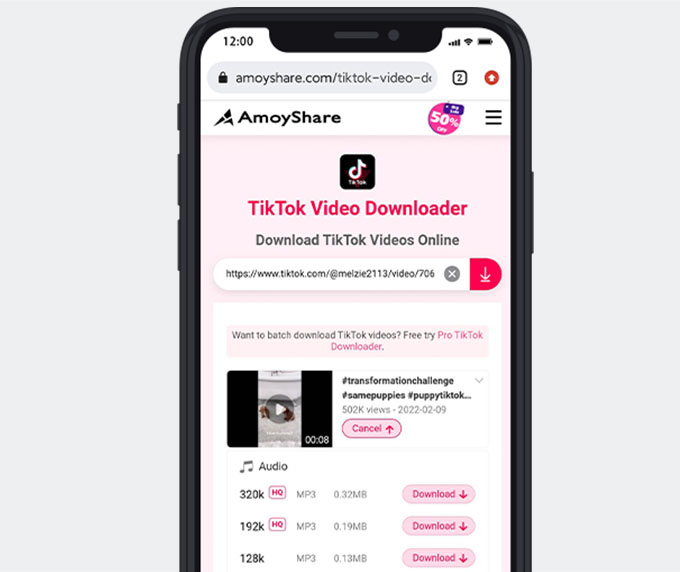
- Cliquez sur le bouton télécharger une fois la recherche terminée. Le bouton de téléchargement est situé sous la vignette de la vidéo contenant le son.
- Une fois traité, un pop-up apparaît où vous pouvez décider uniquement de télécharger les données audio, ou vous pouvez télécharger la vidéo.
- Sélectionnez l'option MP3 qui vous convient le mieux. Vous pouvez choisir parmi différentes qualités sonores.
- Appuyez sur le bouton de téléchargement à côté de la qualité et du format que vous souhaitez télécharger. Ensuite, le processus de téléchargement commence.
Une fois le téléchargement terminé, vous pouvez obtenir le fichier audio stocké sur votre Pellicule.
Ces étapes simples vous montrent comment télécharger des sons TikTok et les enregistrer sur votre appareil.
Comment télécharger des sons de TikTok sur PC et Mac ?
Vous pouvez utiliser Téléchargeur TikTok 4K pour MAC ou PC pour télécharger les sons TikTok rapidement et facilement. AnyVid est un puissant téléchargeur de vidéos. Il vous permet de télécharger de la musique et des vidéos HD à partir de plus de 1,000 XNUMX sites. Autrement dit, vous pouvez télécharger TikTok à MP3 320kbps, 192kbps ou 128kbps sans tracas.
Installez-le et suivez les étapes ci-dessous pour télécharger un son TikTok maintenant !
AnyVid
Téléchargez n'importe quelle vidéo de plus de 1,000 sites Web
- pour Windows 10/8/7
- pour Mac OS X 14+
- Pour Android
- Accédez à votre navigateur et explorez TikTok jusqu'à ce que vous trouviez un son digne d'être téléchargé. Il y aura un bouton de partage dans le coin inférieur de la vidéo. Cliquez dessus et sélectionnez l'onglet Copier le lien. Puis, copiez l'URL directement depuis TikTok et collez-la dans la barre de recherche de l'application AnyVid.

- Alternativement, vous pouvez utiliser le navigateur intégré à l'application sur AnyVid pour explorer TikTok sans quitter l'application AnyVid.
- Une fois que vous avez collé l'URL de TikTok dans la barre de recherche d'AnyVids, cliquez sur le bouton de recherche qui ressemble à une loupe.
- Peu de temps après avoir cliqué sur Rechercher, vous verrez une vignette représentant la vidéo que vous souhaitez enregistrer. En outre, vous trouverez un bouton standard intitulé Télécharger avec une flèche. Cliquez sur le bouton de téléchargement.
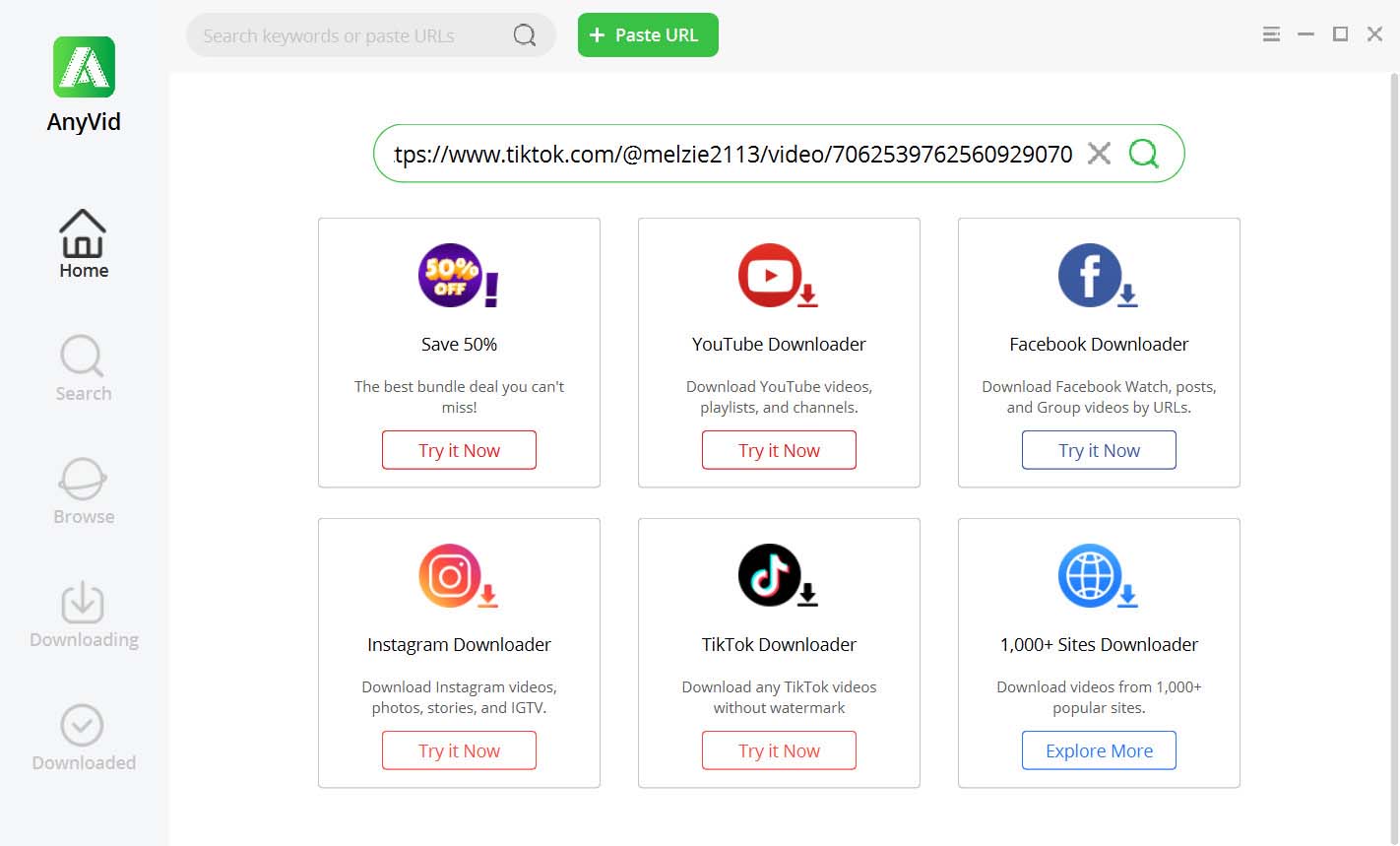
- Peu de temps après avoir cliqué sur Rechercher, vous verrez une vignette représentant la vidéo que vous souhaitez enregistrer. En outre, vous trouverez un bouton standard intitulé Télécharger avec une flèche. Cliquez sur le bouton de téléchargement.
- Une fois le bouton de téléchargement cliqué, différentes options de téléchargement apparaissent. Ici, vous pouvez choisir de télécharger TikTok MP3 ou un MP4. Ensuite, sélectionnez le MP3 de qualité que vous préférez et appuyez sur le grand téléchargement vert .
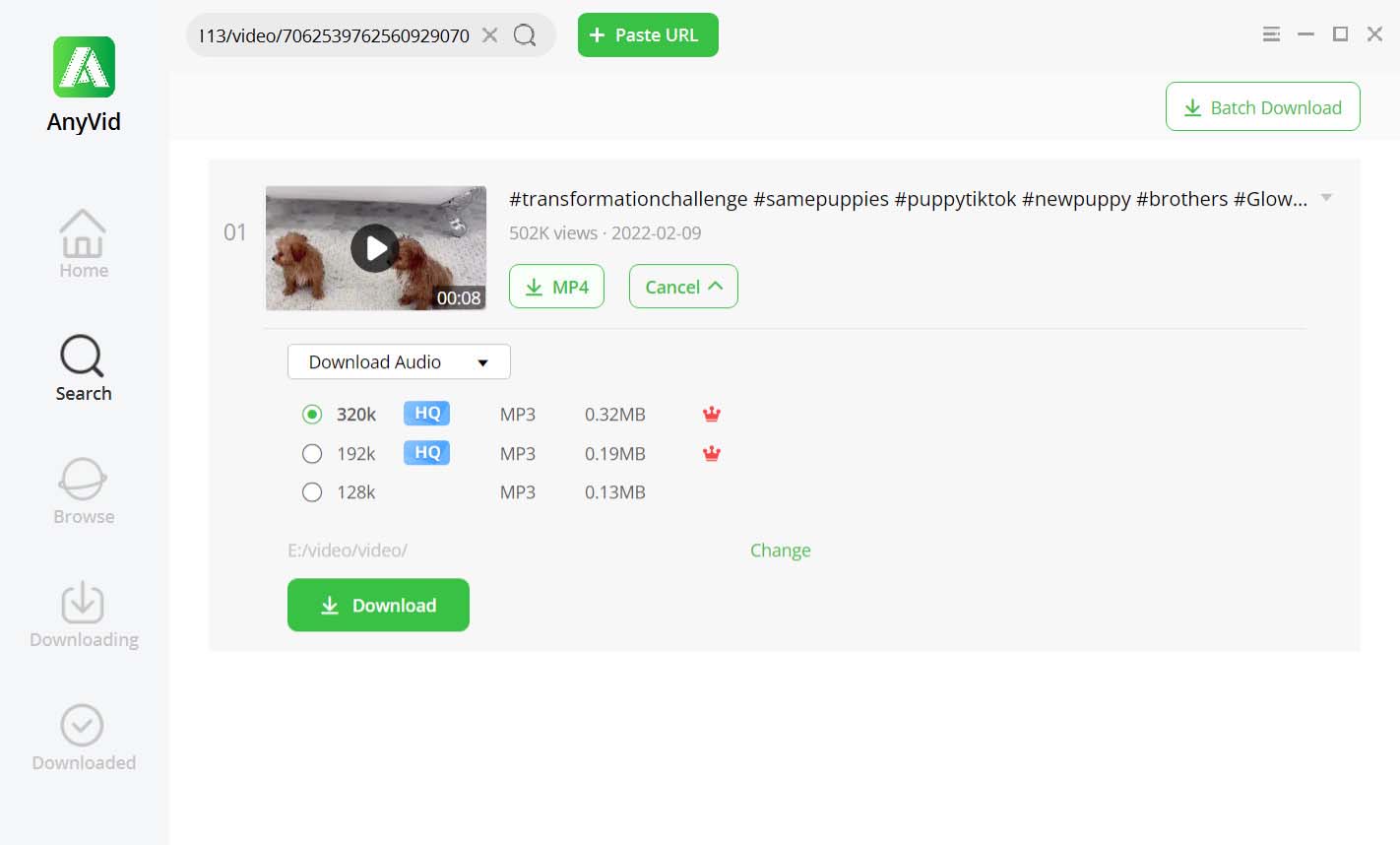
Vous pouvez voir la progression du téléchargement sous l'onglet "Téléchargement" dans la barre latérale gauche.
Une fois le processus de téléchargement terminé, vous pouvez trouver le téléchargement de TikTok en MP3 sous l'onglet "Téléchargements" ou dans le dossier où vous avez choisi d'enregistrer votre téléchargement.
Réflexions finales
Télécharger le son TikTok sur votre téléphone ou votre PC est facile lorsque vous disposez de ces outils fantastiques. Non seulement vous pouvez convertir le son TikTok en MP3, mais vous pouvez également télécharger des vidéos TikTok au format MP4.
Ces téléchargements sont directement enregistrés sur votre appareil et sont faciles d'accès.
Les AnyVid L'application vous permet de télécharger à partir de plus de 1,000 XNUMX sites Web, y compris TikTok. De plus, vous n'avez jamais besoin de quitter l'application pour effectuer des téléchargements à l'aide du navigateur intégré à l'application.
Donner un coup de feu!
AnyVid
Téléchargez n'importe quelle vidéo de plus de 1,000 sites Web
- pour Windows 10/8/7
- pour Mac OS X 14+
- Pour Android
QFP
Comment enregistrer vos propres sons sur TikTok ?
Une fois que vous avez créé une vidéo et que vous l'avez publiée, copiez l'URL de votre propre vidéo. Ensuite, visitez Téléchargeur AmoyShare TikTok et collez l'URL dans la barre de recherche. Ensuite, cliquez sur le bouton de téléchargement et sélectionnez MP3. Cliquez ensuite sur le bouton de téléchargement suivant pour démarrer le processus de téléchargement.
Comment enregistrer un son sur TikTok aux brouillons ?
Une fois que vous avez créé une vidéo TikTok, vous pouvez cliquer sur l'icône du son dans le coin inférieur droit de l'application ; on dirait un disque qui tourne. Ensuite, vous serez redirigé vers une page où vous pourrez cliquer sur un bouton de sauvegarde du son en haut de l'écran, sous le nom du son.
Ces sujets pourraient également vous intéresser
- Télécharger la vidéo de n'importe quel site Web
- Téléchargement vidéo Facebook
- Téléchargement vidéo Twitter
- Téléchargeur vidéo Mac
- Téléchargement vidéo 4K
- Téléchargeur de vidéos en ligne
- Services de diffusion
- Instagram Télécharger
- Téléchargement KeepVid
- Télécharger Vimeo
- Téléchargement vidéo Reddit
- Télécharger Dailymotion
- Télécharger Tumblr
- Recherche d'anime
- Téléchargement vidéo YouTube